Auf dieser Seite
Koordinatensysteme
map.army unterstützt die gängigen Koordinatennetze MGRS, UTM, WGS84 und ein paar weitere für die Missionsplanung.
Übersicht
Das Koordinatensystem bildet die Basis für die Georeferenzierung auf einer Militärkarte. MGRS und UTM sind die am häufigsten verwendeten Koordinatensysteme im Kontext der militärischen Missionsplanung. Die Webanwendung unterstützt die folgenden Koordinatensysteme:
- Keine
- WGS84
- MGRS
- UTM
- GARS
- BNG (gültig für UK)
- LV95 (gültig für CH)
- LV03 (gültig für CH)
- Hexagon-Raster
Das Koordinatenraster wird im Menü Optionen der Webanwendung eingestellt. Das eingestellte System wird auf alle Koordinaten innerhalb von map.army angewendet. Dazu gehören die Bezugspunkte militärischer Symbole und taktischer Grafiken.
Ein Koordinatengitter wird als Teil der Kartenebene angezeigt. Die Koordinatenbeschriftungen werden an den Rändern des sichtbaren Kartenausschnitts angezeigt:
![Display of Coordinate Grids in Military Map Generator [map.army]](https://www.map.army/doc/img/CoordinateGrid/DisplayMilitaryCoordinateGrid.webp)
WGS84
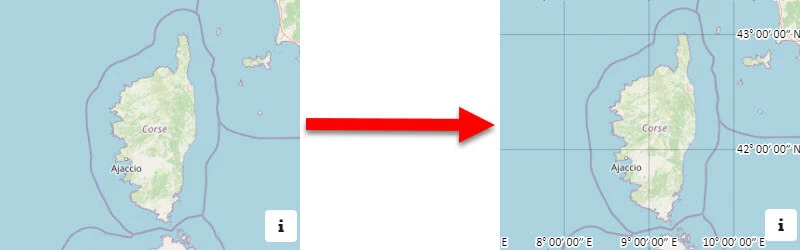
Das World Geodetic System 1984 ist ein geodätisches Referenzsystem als einheitliche Grundlage für Positionsinformationen auf der Erde und im erdnahen Raum.
Folgen Sie diesen Schritten, um das World Geodetic System (WGS84) als Standard-Koordinatenraster festzulegen:
- Öffnen sie das Menü Optionen
- Scrollen sie zu den Koordinateneinstellungen
- Wählen sie WGS84 im Koordinaten-Auswahlfeld
MGRS
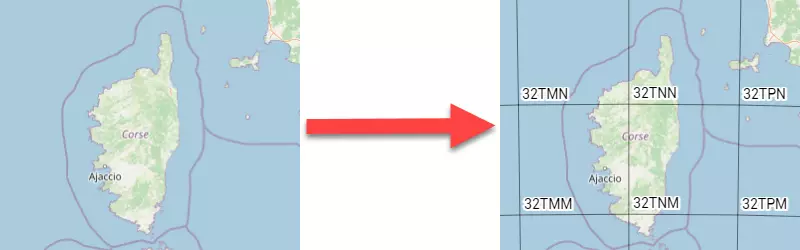
Das Military Grid Reference System (MGRS) ist der Standard, der von NATO-Militärs zur Ortung von Punkten auf der Erde verwendet wird (auch als UTMREF bezeichnet). Das MGRS leitet sich vom Universal Transverse Mercator (UTM)-Koordinatensystem und dem Universal Polar Stereographic (UPS)-Koordinatensystem ab, verwendet jedoch eine andere Bezeichnungskonvention.
Befolgen Sie diese Schritte, um das Military Grid Reference System (MGRS) als Standard-Koordinatenraster festzulegen:
- Öffnen sie das Menü Optionen
- Scrollen sie zu den Koordinateneinstellungen
- Wählen sie MGRS im Koordinaten-Auswahlfeld
UTM
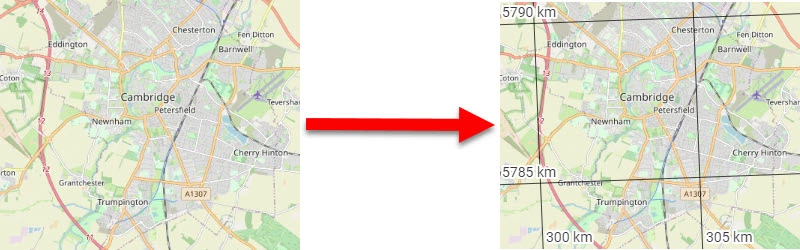
Das UTM-System ist ein globales Koordinatensystem. Es unterteilt die Erdoberfläche in 6° breite vertikale Zonen, die mit der günstigsten transversalen Mercatorprojektion einzeln nivelliert und mit einem kartesischen Koordinatensystem abgedeckt werden.
Folgen Sie diesen Schritten, um den Universal Transverse Mercator (UTM) als Standard-Koordinatenraster festzulegen:
- Öffnen sie das Menü Optionen
- Scrollen sie zu den Koordinateneinstellungen
- Wählen sie UTM im Koordinaten-Auswahlfeld
GARS
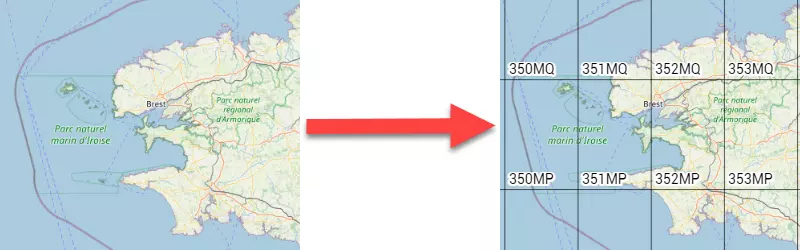
GARS unterteilt die Welt in Zellen von 30x30 Grad-Minuten, etwa 900 Quadratnautische Meilen am Äquator, die in höheren und niedrigeren Breiten abnimmt. Jede Zelle ist in vier Quadranten von 15x15 Grad-Minuten unterteilt.
Führen Sie diese Schritte aus, um das Global Area Reference System (GARS) als Standard-Koordinatenraster festzulegen:
- Öffnen sie das Menü Optionen
- Scrollen sie zu den Koordinateneinstellungen
- Wählen sie GARS im Koordinaten-Auswahlfeld
BNG
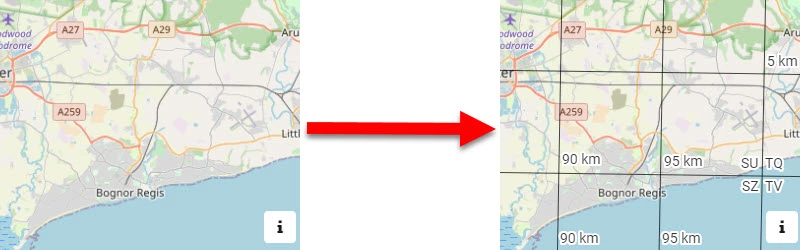
Das Ordnance Survey National Grid Reference System (auch bekannt als British National Grid (BNG)) ist ein System von geografischen Gitterreferenzen, die in Großbritannien verwendet werden und sich von Breiten- und Längengrad unterscheiden. Befolgen Sie diese Schritte, um BNG als Standard-Koordinatenraster festzulegen:
- Öffnen sie das Menü Optionen
- Scrollen sie zu den Koordinateneinstellungen
- Wählen sie BNG im Koordinaten-Auswahlfeld
LV95
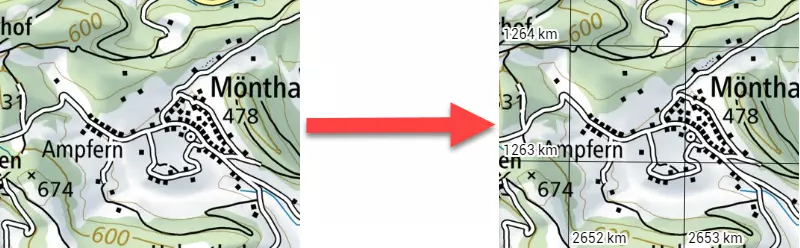
Das Schweizer Koordinatensystem LV95 (Landesvermessung 1995) ist ein geographisches Koordinatensystem, das in der Schweiz und in Liechtenstein für Karten verwendet wird. Das System wird vom Bundesamt für Landestopografie (Swisstopo) vermessen. Befolgen Sie diese Schritte, um LV95 als Standard-Koordinatenraster festzulegen:
- Öffnen sie das Menü Optionen
- Scrollen sie zu den Koordinateneinstellungen
- Wählen sie LV95 im Koordinaten-Auswahlfeld
LV03
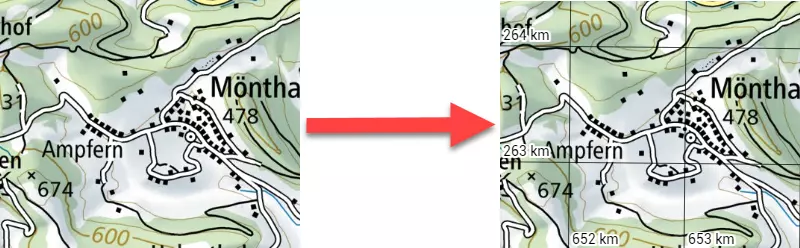
Das alte schweizerische Koordinatensystem LV03 (Landesvermessung 1903) ist ein geographisches Koordinatensystem, das in der Schweiz und in Liechtenstein verwendet wird. Dies ist das Koordinatengitter, das typischerweise auf alten Schweizer Karten angezeigt wird. Das System wurde vom Bundesamt für Landestopografie (Swisstopo) vermessen. Befolgen Sie diese Schritte, um LV03 als Standard-Koordinatenraster festzulegen:
- Öffnen sie das Menü Optionen
- Scrollen sie zu den Koordinateneinstellungen
- Wählen sie LV03 im Koordinaten-Auswahlfeld
Hexagon-Raster
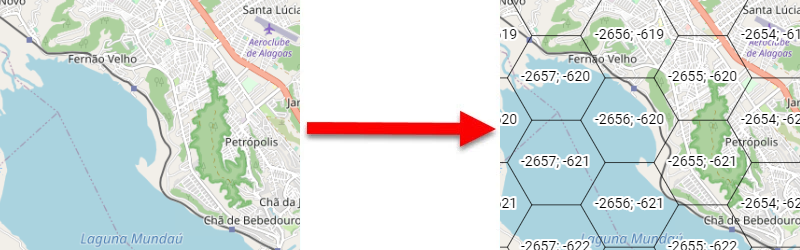
Es wird ein Raster von 6-eckigen Kacheln mit definierbarem Seitenabstand eingeblendet. Der Ausgangspunkt des Rasters liegt auf dem Äquator auf dem Nullmeridian. Befolgen Sie diese Schritte, um Hexagon als Standard-Koordinatenraster festzulegen:
- Öffnen sie das Menü Optionen
- Scrollen sie zu den Koordinateneinstellungen
- Wählen sie Hexagon-Raster im Koordinaten-Auswahlfeld